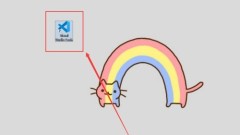
VSCode怎么禁止自动更新 VSCode禁止自动更新的方法
第一步:打开电脑,找到【vscode】,如下图:第二步:打开vscode,进入主页,如下图:第三步:找到顶部【文件】,点击出现弹窗,找到【首选项】--【设置】,如下图:第四步:进入搜索界面,出现搜索框,如下图:第五步:输入【Updatemode】,选择【none】,就可以了,如下图:
May 09, 2024 am 10:43 AM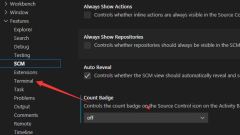
Vscode怎么打开动画 Vscode打开动画的方法介绍
1.首先,点击打开更多菜单中的settings选项2.然后,找到Features板块下的terminal栏目3.最后,在栏目右侧,用鼠标点击勾选enableanimation按钮以后,保存设置即可
May 09, 2024 am 10:28 AM
vscode怎么安装 vscode安装步骤一览
首先,下载vscode软件包,解压,运行【exe.文件】,双击打开,进入安装向导,阅读协议,点击我同意,点击下一步然后,选择安装位置,默认c盘,点击下一步接着,选择开始菜单文件夹,点击下一步选择附加任务,点击下一步准备安装,点击安装正在安装,耐心等待一下最后,安装完成,点击完成,退出安装向导即可
May 09, 2024 am 10:22 AM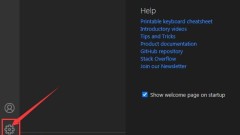
vscode怎么打开自然语言搜索 vscode打开自然语言搜索方法
1.首先,打开vscode软件界面后,点击左下角的设置菜单2.然后,找到settings栏目3.接着,在弹出的新窗口页面左侧点击settingseditor选项4.最后,找到enablenaturallanguagesearch按钮点击勾选即可
May 09, 2024 am 10:19 AM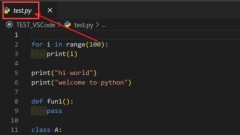
Vscode怎么设置三行布局 Vscode设置三行布局的方法介绍
1.首先,打开一个需要处理的源代码文件2.然后,再查看菜单中点击编辑器布局选项3.最后,选择三行按钮,保存设置即可
May 09, 2024 am 10:01 AM
vscode怎样设置文件图标主题_vscode设置文件图标主题方法
1.打开界面后,点击左下角的扩展按钮2.在扩展商店中搜索找到vscode-icons插件进行安装3.随后点击左上角文件菜单中的首选项按钮,找到文件图标主题选项4.找到刚刚安装的插件进行设置即可
May 09, 2024 am 10:00 AM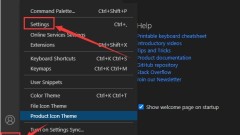
vscode怎么关闭启动铃声 vscode关闭启动铃声的方法
1.首先,打开vscode界面后,点击左下角设置菜单中的settings选项2.然后,找到Features栏目中的Terminal按钮3.接着,在页面右侧勾选EnableBell选项即可
May 09, 2024 am 09:46 AM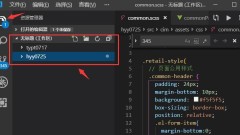
vscode工作区怎么添加文件 vscode工作区添加文件的方法
1.首先,打开vscode软件,点击资源管理器图标,找到工作区窗口2.然后,点击左上角的文件菜单,找到将文件夹添加到工作区选项3.最后,在本地磁盘中找到文件夹位置,点击添加按钮即可
May 09, 2024 am 09:43 AM
vscode怎么查看word文档 vscode查看word文档的方法
首先,在电脑上打开vscode软件,点击左边的【Extension】(扩展)图标,如图中①所示然后,在扩展界面的搜索框中输入【officeviewer】,如图中②所示接着,从搜索结果中选择【officeviewer】安装,如图中③所示最后,打开文件,如docx,pdf等,如下图
May 09, 2024 am 09:37 AM
vscode怎么关闭警报提示 vscode关闭警报提示的具体步骤
第一步,点击左下角设置图标中的settings按钮第二步,在打开的新窗口左侧,找到Terminal选项第三步,在右侧的栏目板块中,找到showexitalert选项,鼠标点击取消勾选即可
May 09, 2024 am 09:31 AM
PHP 与 Flutter 的比较:移动端开发的最佳选择
PHP和Flutter是移动端开发的流行技术。Flutter胜在跨平台能力、性能和用户界面,适合需要高性能、跨平台和自定义UI的应用程序。PHP则适用于性能较低、不跨平台的服务器端应用程序。
May 06, 2024 pm 10:45 PM
主进程中发生javascript错误怎么解决
解决主进程中 JavaScript 错误的步骤:启用 Node.js 调试。检查控制台错误。使用调试器连接。审查引发错误的代码行。修复代码部分,例如语法错误或异步代码处理不当。重新运行应用程序以检查错误是否已解决。
May 06, 2024 pm 09:33 PM
PHP 代码重构最佳实践
答案:PHP代码重构遵循提高解耦性、可读性、可维护性、减少复杂性的原则。实践:使用命名空间组织代码。用依赖注入容器解耦组件。重构冗余代码。分解大型类。使用现代代码风格。
May 06, 2024 pm 05:09 PM
开发者福音!GitHub 推出AI原生开发环境Copilot Workspace,4大核心功能,预览版已发布!
编译|伊风出品|51CTO技术栈(微信号:blog51cto)AI编程界又有新神器了?GitHub推出了人工智能原生开发环境CopilotWorkspace。旨在让“任何开发者都可以用自然语言从想法开始,创建代码,再到软件”。图片开发者可以使用自然语言进行头脑风暴、规划、构建、测试和运行代码,比以前更快更简单。2023年,GitHubCopilotWorkspace首次引起用户关注。如今作为技术预览版发布,开发者们对这一开发工具表现出浓厚兴趣,纷纷注册等待名单。https://github.co
May 06, 2024 pm 03:49 PM
热门工具标签

Undresser.AI Undress
人工智能驱动的应用程序,用于创建逼真的裸体照片

AI Clothes Remover
用于从照片中去除衣服的在线人工智能工具。

Undress AI Tool
免费脱衣服图片

Clothoff.io
AI脱衣机

Video Face Swap
使用我们完全免费的人工智能换脸工具轻松在任何视频中换脸!

热门文章

热工具

vc9-vc14(32+64位)运行库合集(链接在下方)
phpStudy安装所需运行库集合下载

VC9 32位
VC9 32位 phpstudy集成安装环境运行库

php程序员工具箱完整版
程序员工具箱 v1.0 php集成环境

VC11 32位
VC11 32位 phpstudy集成安装环境运行库

SublimeText3汉化版
中文版,非常好用







